И все пак, дори и инсталацията да е сравнително лесна, ако отговаряте на една или повече от следните характеристики, то тя (инсталацията) продължава да бъде табу за вас, така че не се захващайте:
1) чувствате се като "малко американче в двора на крал Артур", ако нещото пред вас няма графичен интерфейс с бутончета и картинки;
2) паникьосвате се много лесно, т.е. ако шофирате и при първия чут клаксон пускате волана от паника, закривате си очите и започвате да крещите неистово;
3) чудите се дали "yes" е "да" или "не";
4) текстове, по-дълги от 5-6 думи, ви се струват дълги като "Война и мир".
В първия случай първата фаза на инсталацията може да ви депресира. Във втория случай току-виж сте получили инфаркт от някой малко по-сложен въпрос/съобщение. В третия случай има шанс и моето описание пак да не ви помогне да схванете за какво става въпрос. В четвъртия случай просто няма да издържите на четенето, което би било необходимо както в самата инсталация, така и в темата.
Ако се считате за достатъчно смели и психически подготвени за (пре)инсталация, то продължете да четете. Повярвайте, на хартия изглежда доста по-сложно и трудно, отколкото е на практика. Сами ще се убедите в това.
Минимални:
- процесор, работещ на 233MHz;
- 64MB оперативна памет (RAM);
- Super VGA съвестими видео карта и монитор;
- 1.5GB свободно пространство на твърдия диск;
- CD-ROM или DVD-ROM оптично устройство.
Препоръчителни:
- процесор, работещ на 300MHz или повече;
- 128MB или повече оперативна памет (RAM);
- Super VGA съвестими видео карта и монитор или по-нови;
- 1.5GB или повече свободно пространство на твърдия диск;
- CD-ROM или DVD-ROM оптично устройство.
Коментар: минималните изисквания са критичният минимум. Препоръчителните всъщност са минималните, при които можете да свършите някаква работа, макар че ще си е мъка. Личните ми препоръки за минимални изисквания за що-годе поносима и поне малко разнообразна работа (набор на текст, слушане на музика, гледане на повечето видео файлове, сърфиране из интернет, работа с по-леки/по-стари програми за видео/аудио обработка), а не само за писане на текст:
- процесор, работещ поне на 500-600MHz;
- 256MB RAM памет;
- поне някаква AGP карта (с уговорката, че игри, по-сложни от пасианс, няма да се играят);
- поне 5GB за системния дял (ако няма да ползвате хибернация, System Restore и ще инсталирате програмите си на друг дял, можете и да успеете да се вместите в 3GB за системен дял, но все пак 5-6GB е по-добре);
Важни съвети, които трябва да имате предвид, преди да започнете (пре)инсталацията:
1. Изключително важно е Windows да се инсталира при липса на интернет.
Т.е. при дръпнат мрежов кабел например, който да се свърже чак след инсталацията на съответните ъпдейти, антивирусна, защитна стена и друг софтуер за сигурност. Причината за това е, че по време на инсталацията Windows е напълно беззащитен срещу различните гадинки, които се ширят из локалните и глобалните мрежи, и ако те получат достъп до системата ви, може се напълните с бацили и да се наложи да чистите такива веднага след инсталацията. А може и да не се разминете толкова леко и да има по-сериозни последици. Ето кратко обобщение кога можете да инсталирате на включен мрежов кабел.
Мрежовият кабел може да остане закачен ако:
- сте 100% сигурни, че Windows няма да разпознае мрежовата ви карта и ще трябва да я инсталирате в последствие - все пак ако нямате драйвъри за мрежова карта няма начин и да се заразите;
- ползвате PPPoE достъп (DSL например) и се свързвате с доставчика посредством име и парола - няма достъп до интернет, откъдето да нахлуят гадини, а дори и мрежовата карта да бъде разпозната, няма и локална мрежа;
- ако сте на LAN интернет, но доставчикът не ползва DHCP сървър и трябва ръчно да си въвеждате IP адрес, gateway, DNS сървъри и т.н. - понеже без тези настройки нямате мрежа и интернет, няма и как да се заразите.
И все пак, дори и да отговаряте на тези условия, дръпнатият мрежов кабел е допълнителна застраховка.
2. Не забравяйте да инсталирате антивирусна и защитна стена (ако ще ползвате въобще), преди да се свържете с интернет.
3. Поредността на инсталация на софтуер е следната:
- Windows (разбира се);
- сервизни пакети (service packs) - това трябва да е първото нещо, което ще инсталирате след самата операционна система. Т.е. да се инсталират възможно най-рано, за да се осигури максимално добра интеграция. Това не се отнася за инсталации, където желаният сервизен пакет е вграден в самата инсталация.
- ъпдейти за ръчна инсталация, ако има такива;
- драйвър за дънната платка;
- драйвъри за останалите компоненти;
- DirectX;
- антивирусна/защитна стена, ако ще се използват;
- всичко останало в желаната от потребителя последователност.
4. Не стартирайте инсталацията от виртуални устройства - DAEMON Tools, Alcohol 52%/120%, Virtual CloneDrive и др.
Ако се замислите, ще установите, че това няма как да сработи и ще доведе до каши. Ако мисленето не ви е от силните страни, ето накратко. Виртуалните устройства, както все пак би трябвало да се досещате, НЕ СА ИСТИНСКИ. Те се симулират. За да се симулират е нужна среда на операционна система - в случая това е Windows. Преинсталацията изисква форматиране на системния дял (на който се намира Windows). При започване на инсталация (дори и да се подкара) от такова устройство тя (инсталацията) ще очаква дискът постоянно да е вътре. Къде според вас ще е дискът, ако форматирате системния дял и повече го няма това виртуално устройство с инсталацията? Тя, инсталацията, настоява да получи нужните файлове, но тях ги няма.
Нещо като да си влагате парите в нестабилна банка, защото когато тя фалира, се оказва, че всичките ви спестявания ги няма.
5. Имайте предвид, че при форматиране на дяла по време на преинсталция, се изтрива цялата информация на него.
Това го споменавам из статията, но реших да го добавя и тук. То така или иначе доста хора четат през ред, но все пак колкото повече пъти го спомена, толкова по-голям е шансът да се забележи. Ако имате важни документи, информация, отметки (favorites) и прочее ценни нещица, си ги преместете на друг дял или ги запишете на диск, ако се налага.
6. Снабдете се предварително с евентуално необходимите драйвери за дадения SATA/SCSI контролер от сайта на производителя на дъното. Качете ги на дискетка, която дръжте близо до сърцето си, защото ще ви е нужна 100%, ако инсталирате Windows на RAID масив или SCSI хард диск. Ако инсталирате на SATA твърд диск в нормален режим (т.е. не е в RAID), е по-вероятно да не ви потрябва, но не се знае. По-добре е да сте подготвени. Какво? Нямате флопи устройство? Кой идиот ви каза, че флопи устройствата са вече ненужни/отживелица и/или ви направи конфигурация без флопи? В такъв случай ще трябва да си изработите инсталация на Windows с вградени драйвери за въпросните контролери.
*****
Важно: описанието е писано за чисти/непроменени инсталации на Windows XP (или най-много с вградени сервизен пакет и/или ъпдейти, нищо повече). Ако ползвате някаква самоделка (разни там "Ultra", "Diamond", "Extreme", "Black" и прочее екскременти), то не мога да кажа каква част от описанието ще съвпадне с вашата инсталация. В такъв случай се ползвате с "привилегията" да се чувствате прецакани. Не защото ръководството няма да пасне, а защото ползвате самоделка
Забележка: преди да продължа искам да уточня двата термина, които ще се използват. "Инсталация" е когато инсталирате Windows на хард диск, на който няма инсталирана операционна система, а "преинсталация" е когато имате Windows XP, но нещо се е сринал или има проблем и инсталирате върху него. Разликата в процесите на практика е доста малка, но все пак има 1-2 разлики и затова реших да отделя термините.
1. Поставете инсталационния диск на Windows XP в устройството и рестартирайте компютъра.
Забележка: повечето конфигурации по подразбиране са настроени да търсят за операционни системи и в оптичните устройства, но ако по някаква причина тази опция е изключена, ще трябва да я активирате в BIOS-а. Ако не знаете как точно става това и къде да се ровите, вижте съответното описание в края на темата.
2. При засичането на boot запис от оптичното устройство трябва да ви се изведе следния надпис:
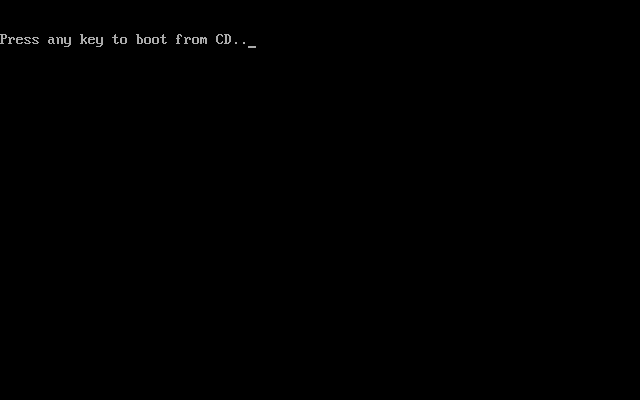
3. След като се задейства инсталацията се появява следния екран:
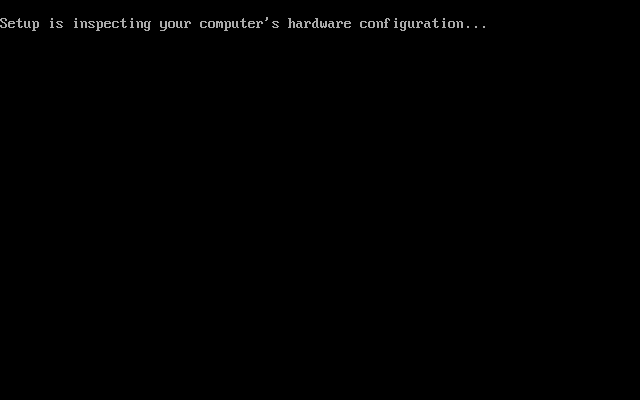
Тук инсталацията проверява наличния хардуер дали отговаря на изискванията на операционната система и ако отговаря, ще ви допусне напред.
4. Добре дошли във Фаза 1 на инсталацията на Windows XP.
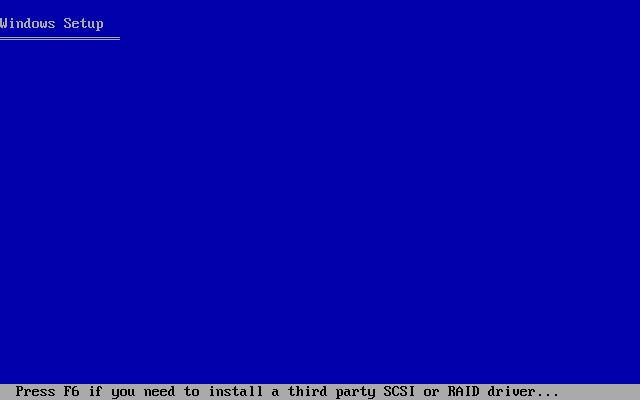
При натискане на F6 екранът за указване на драйвъри няма да се появи веднага.
Важно: ако ползвате Windows с вградени SATA/RAID/SCSI драйвъри, то няма нужда да натискате нищо, те ще се заредят заедно с останалите.
5. На следващия екран ви се дава възможност да стартирате Automated System Recovery (ASR) чрез натискане на клавиш F2.
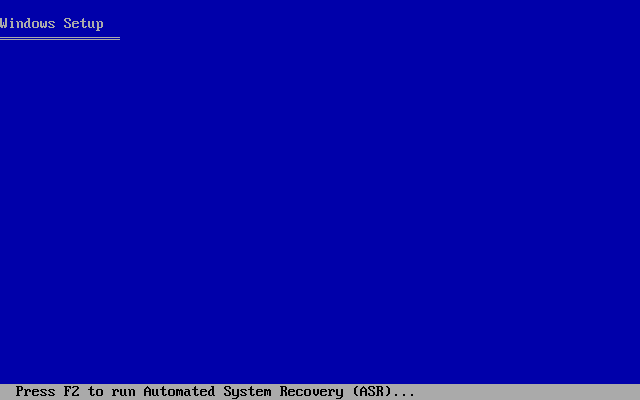
6. На следващия екран инсталацията започва да зарежда основните нужни файлове и драйвъри, които ще са нужни за самата инсталация.
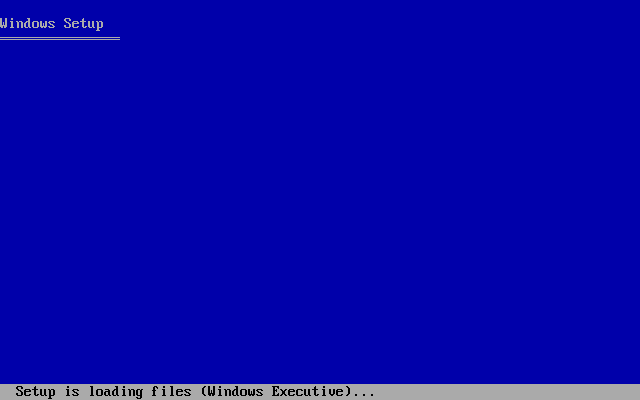
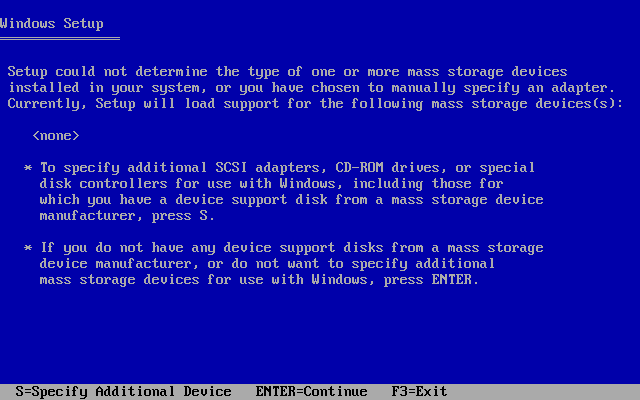
6.2. На този екран инсталацията изисква от вас да поставите дискетата с нужния драйвър във флопи устройството и да натиснете Enter.
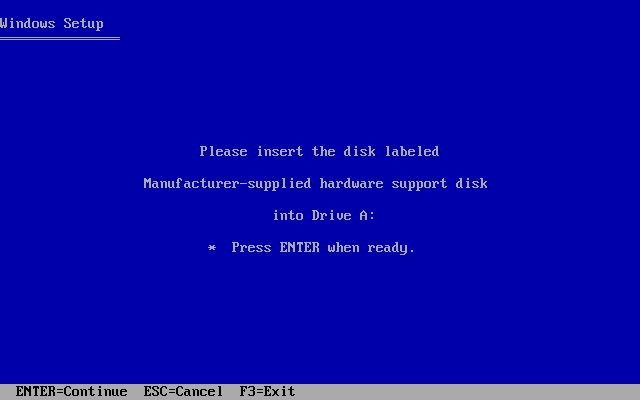
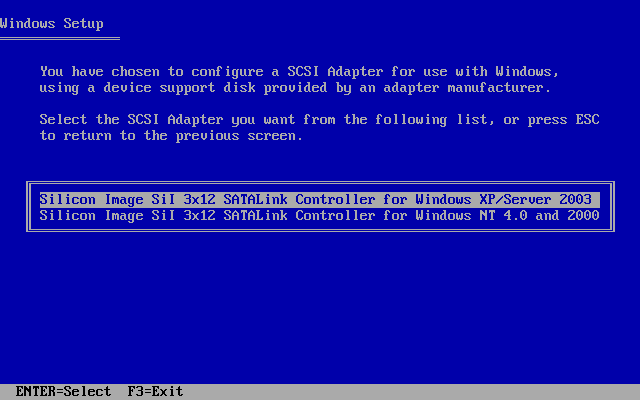
6.4. Отново ви се извежда екрана от т. 6.1., но този път е изписан драйвърът, който ще бъде зареден. Нужно е да натиснете Enter, за да продължите.
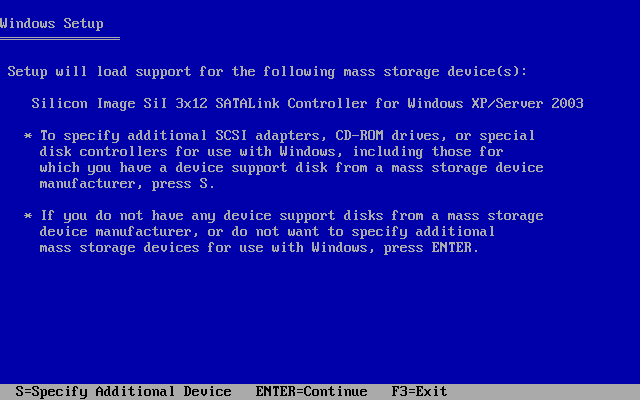
7. Появата на следния екран означава, че в следващите секунди ще ви бъде предоставена първата възможност за намеса.
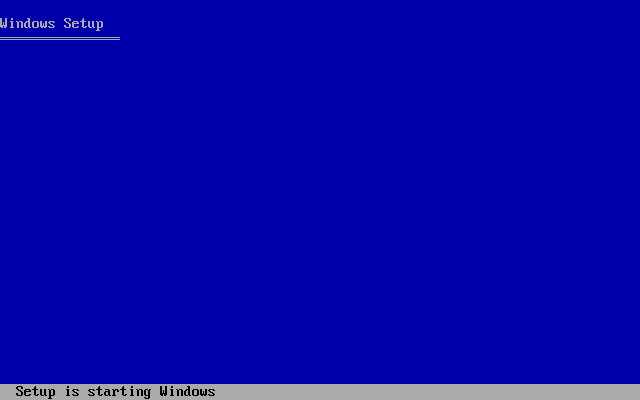
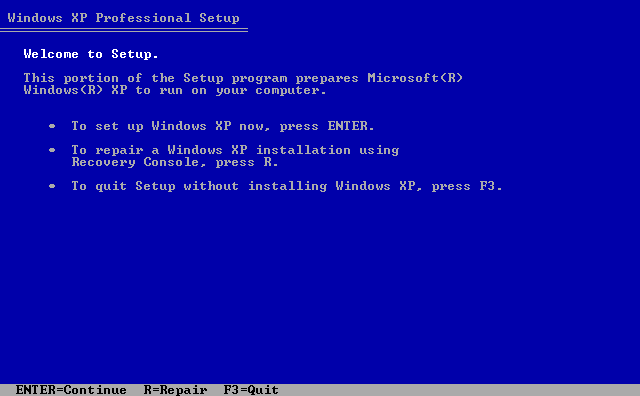
Тук просто натиснете Enter. Клавишът R стартира Recovery Console, която служи за конкретни проблеми с операционната система, не ви е нужна при инсталация или преинсталация.
9. На този екран ви се показва лицензионното споразумение, което по принцип е редно да прочетете (по принцип).
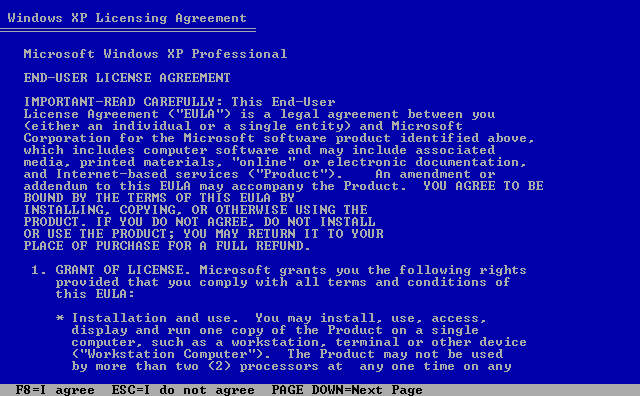
10. Тук ще разделя номерацията, защото инсталацията може да ви изведе два различни екрана - ако инсталирате на празен твърд диск (например компютърът или хард дискът са чисто нови), ако инсталирате на дял, на който има вече някаква информация. Разликите не са от небето до земята, но все пак мисля, че ще е по-добре, ако е по-подробно обяснено
10а. Ако инсталирате Windows XP на още "девствен" твърд диск.
10а.1. Ще ви се изведе следният екран:
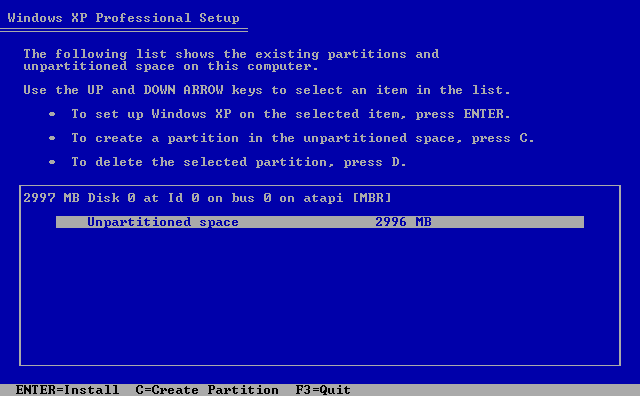
За да си създадете ново дялче натиснете C, което ще ви отведе на...
10а.2. ... следващата страница, на която ще можете да си зададете размер на новия дял:
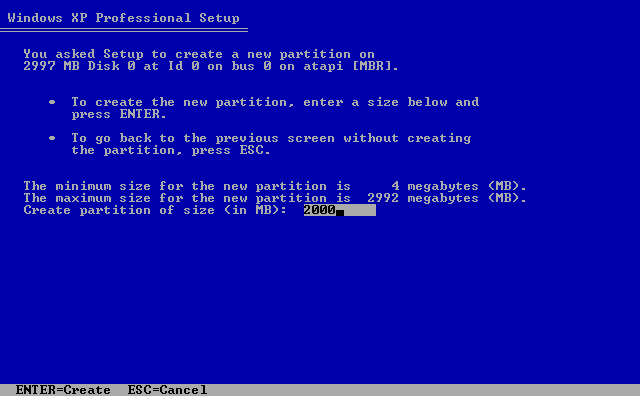
По подразбиране в полето за размер е въведен целият размер, но вие си въведете желания от вас и натиснете Enter. НЕ Е препоръчително да имате само един дял. В случая да речем аз искам дял С: да ми е 2GB (по начина, който изчисляват пространството от производителите на твърди дискове) и въвеждам 2000MB.
10а.3. Отново сте на предишния екран, но този път вече има един дял създаден.
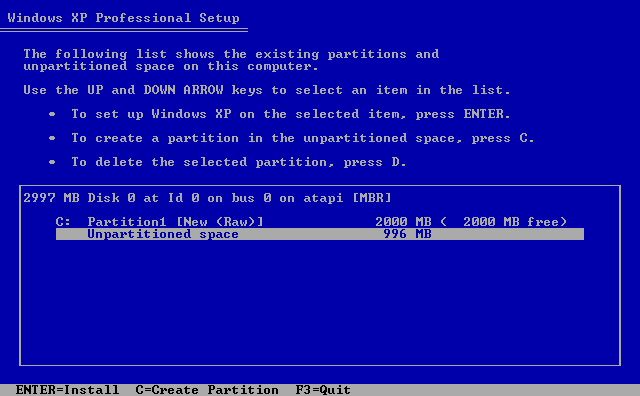
10а.4. Създаването на дялове е завършено:
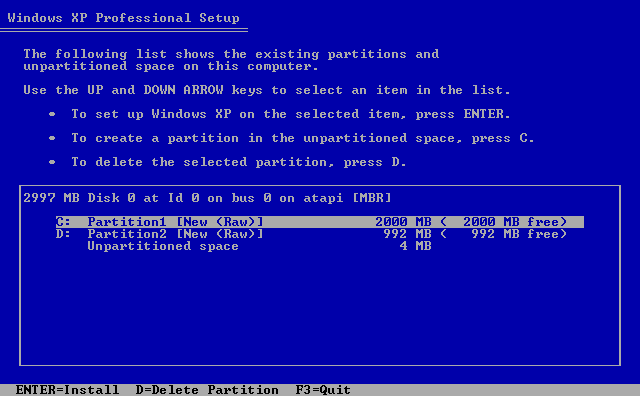
В случая за втория дял оставих цялото останало пространство. Ако си промените решението за дяловете, можете да натиснете D и после L за потвърждение, което изтрива маркирания дял, и да си нацепите твърдия диск отново.
10b. Ако инсталирате Windows XP на дял, на който има някаква друга информация.
10b.1. Ако вече сте имали Windows XP инсталирана на някой дял, инсталацията ще я засече и ще ви изведе следния екран:
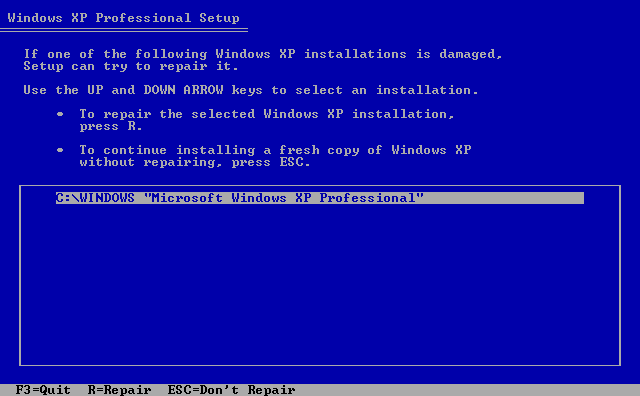
10b.2. При отказ от поправка или ако имате някаква друга операционна система или просто някаква информация, ще ви се появи следния екран директно:
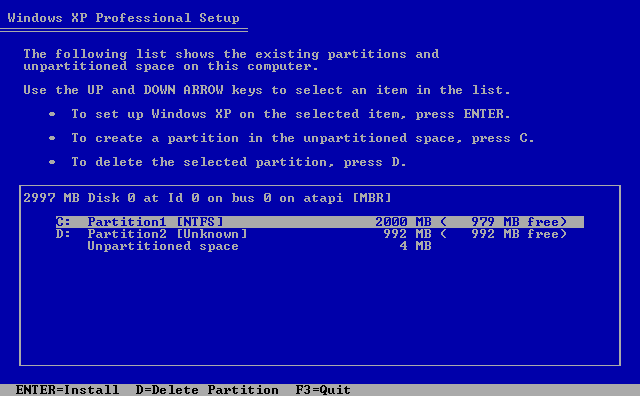
10b.3. Ако по някаква случайност дялът, на който искате да инсталирате, няма достатъчно място, ще ви се появи този екран, който ще ви уведоми за това и ще ви съобщи, че ако искате да инсталирате Windows XP на този дял, ще трябва да го форматирате.
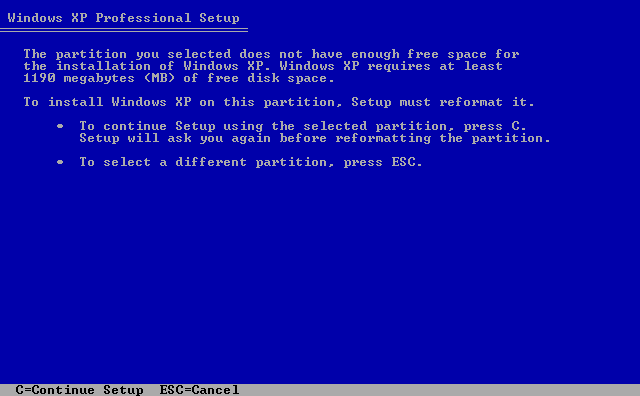
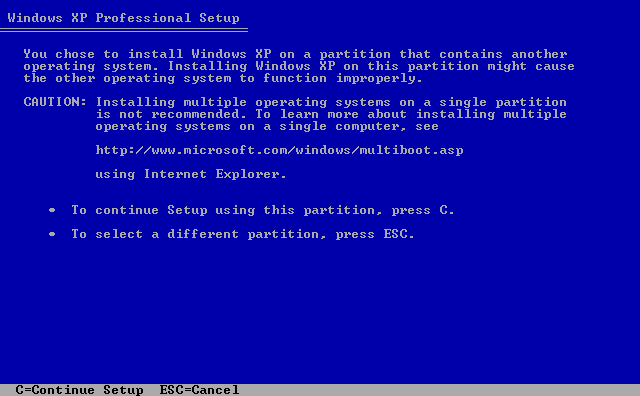
11. Независимо дали сте минали по "пътя" на инсталация на празен твърд диск или на твърд диск с информация на него, ще минете през този екран, защото тук "пътищата" се обединяват.
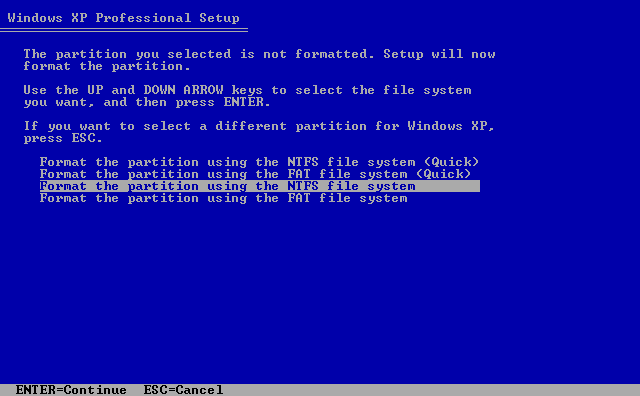
Ако на дяла, на който инсталирате бихте имали достатъчно място за новия Windows и без да форматирате (т.е. има достатъчно свободно място), ще имате и опцията "Leave the current file system intact (no changes)", но дори и да фигурира, не би била полезна, защото все пак правим инсталация с форматиране, а изборът на тази опция ще остави дяла в текущото му състояние, без промени.
12. Понеже избирате да форматирате, независимо дали има достатъчно свободно място (иначе би имало 2 операционни системи на един дял, което не е желателно), ако все пак сте имали достатъчно място, ще се появи следния екран:
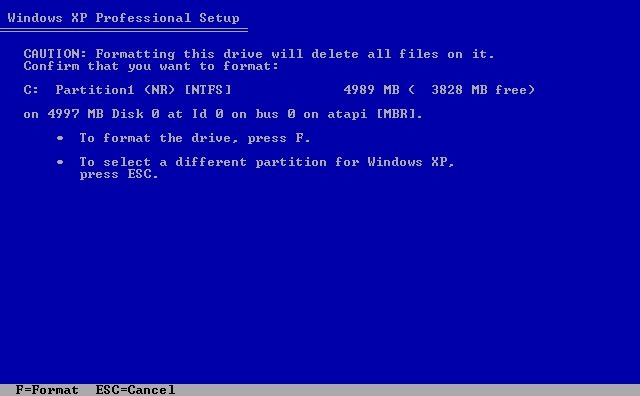
13. След евентуалното потвърждение на форматирането идва следващия екран:
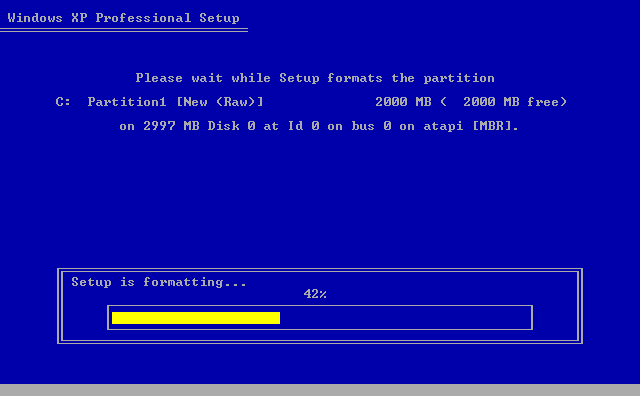
Тук имате индикатор докъде е стигнало форматирането. Ако използвате бързо форматиране, този етап ще премине много бързо. В противен случай, ще трябва да почакате повечко, зависи колко е голям съответния дял.
15. След това ще ви се изведе екрана с индикатор за прогреса на копиране на файловете от диска на твърдия диск.
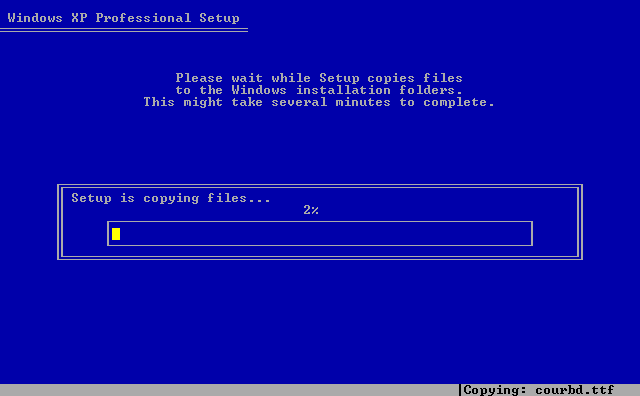
16. След като копирането приключи инсталацията ще изведе екрани, на които съобщава, че обновява информацията в .inf файлове. Понеже това трае секунди, няма да помествам никакви снимки.
17. След това се появява екрана с таймера от 15 секунди:
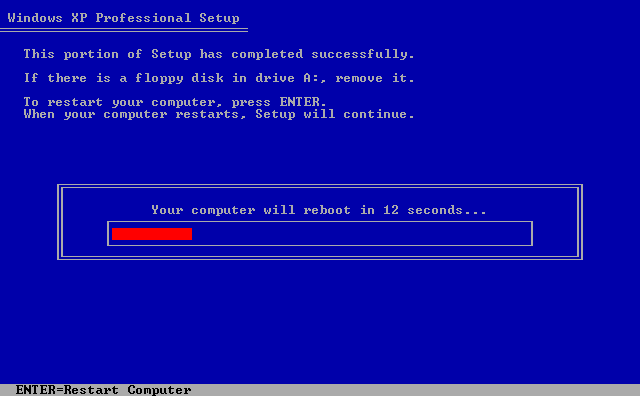
Важно: понеже инсталационният диск най-вероятно все още ще е в устройството, отново ще се появи екранът, който изисква от вас да натиснете клавиш, за да започне инсталация. ТОВА ПОВЕЧЕ НЕ Е НЕОБХОДИМО! НЕ НАТИСКАЙТЕ НИЩО! Инсталацията трябва да продължи с нормално зареждане на операционната система. Дискът обаче трябва да остане в устройството, защото ще има нужда от него. ПРОСТО ПРЕНЕБРЕГВАЙТЕ ТОВА СЪОБЩЕНИЕ.
18. Здравей, графичен интерфейс! Инсталацията преминава във Фаза 2 - същинската инсталация на операционната система.
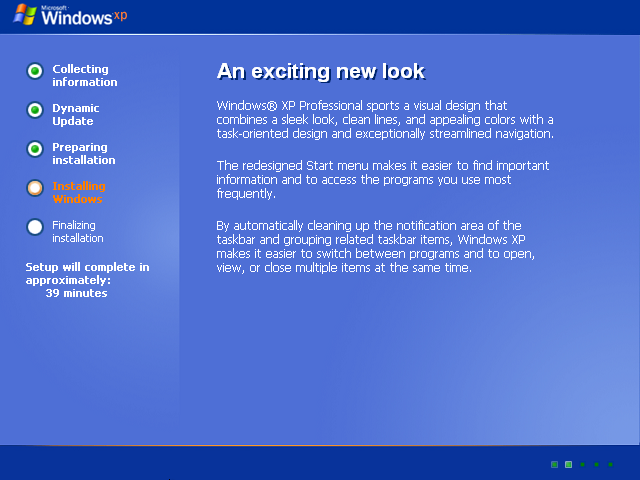
19. Инсталацията инсталира устройствата:
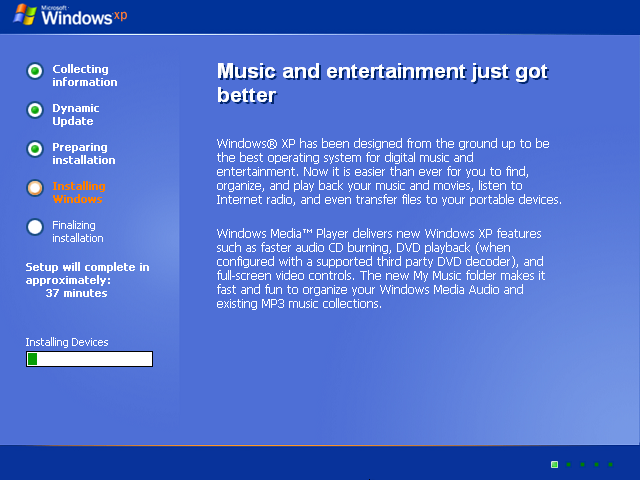
20. Първата намеса от страна на потребителя в тази фаза вече настъпва.
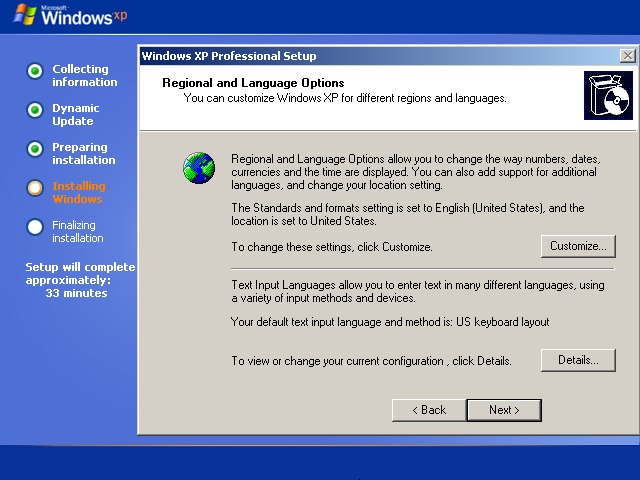
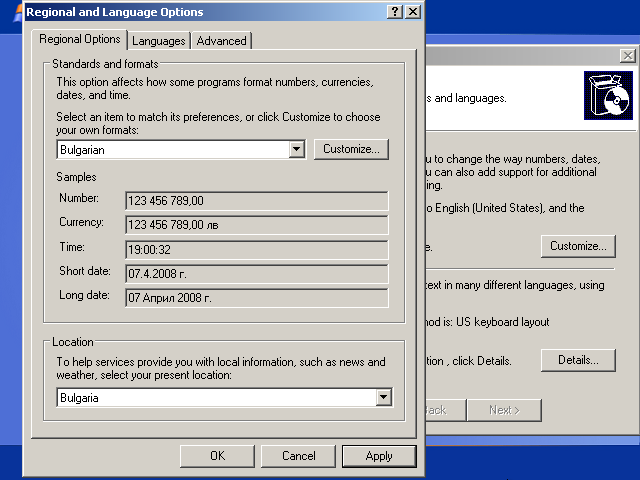
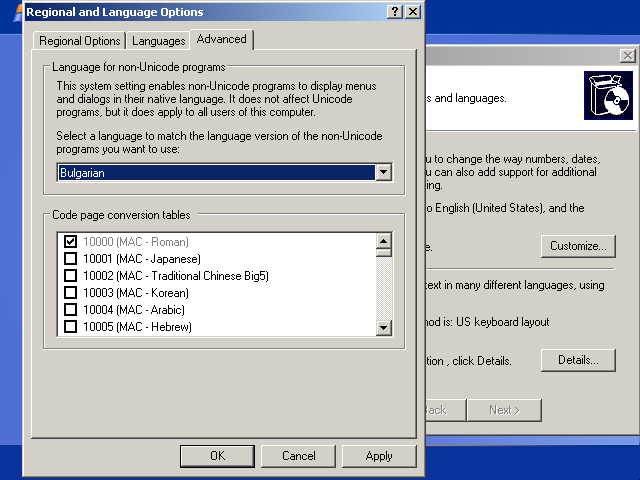
21. Отново сте в началния прозорец.
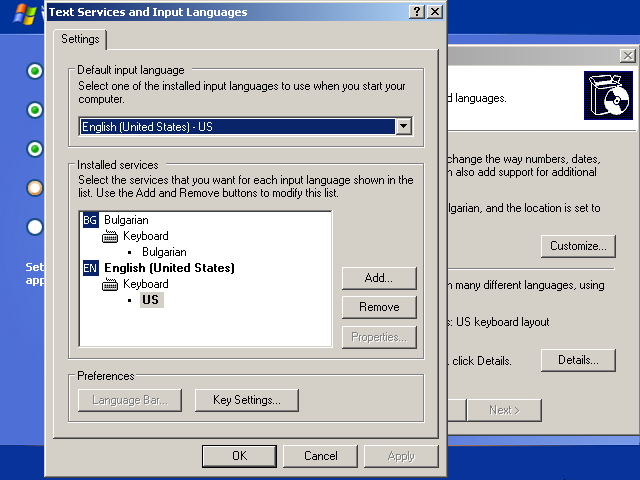
22. Следващият екран също изисква намесата ви.

23. Идва ред на лицензния ви сериен номер.
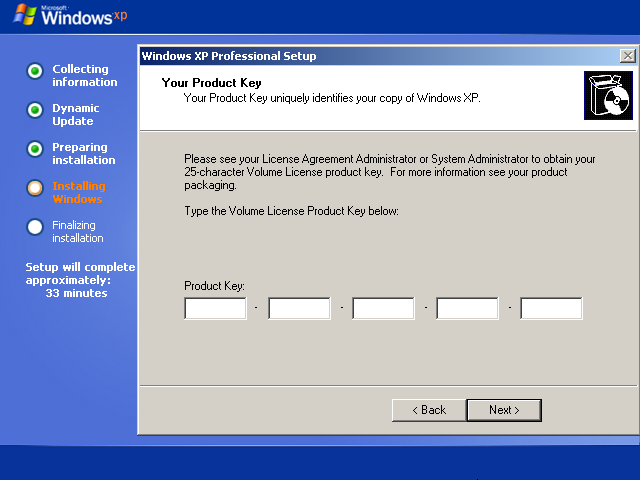
24. Следва екранът за име на компютъра и администраторска парола.
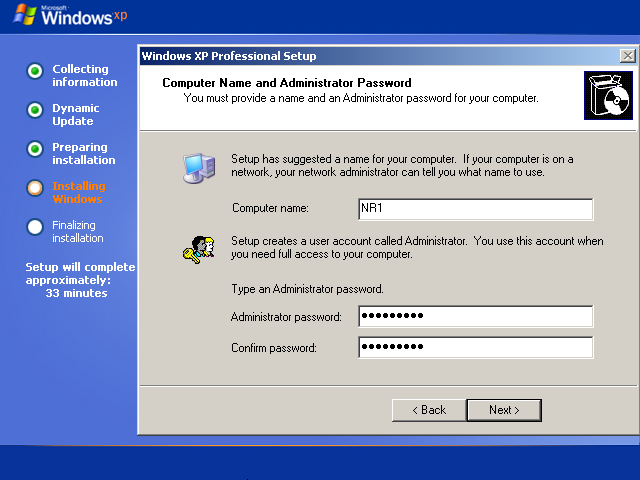
25. Следват настройките на часовата зона.
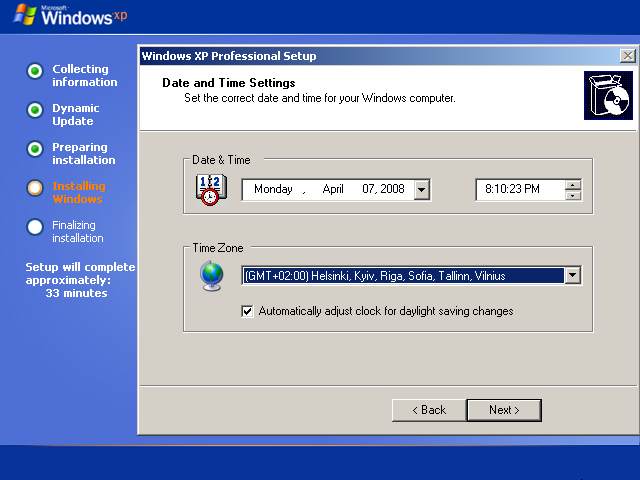
26. Започва инсталацията на мрежата.
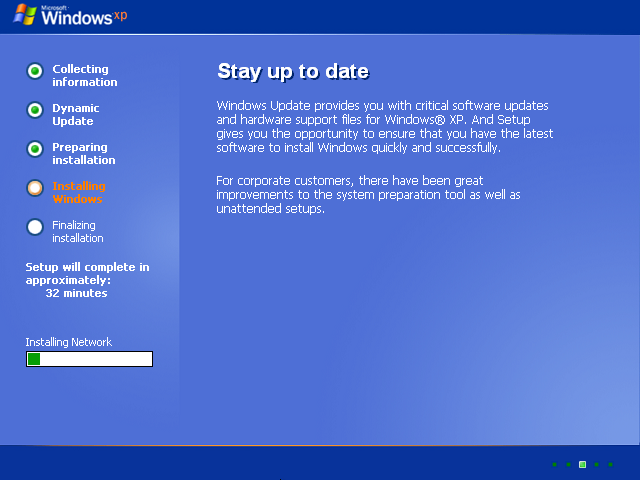
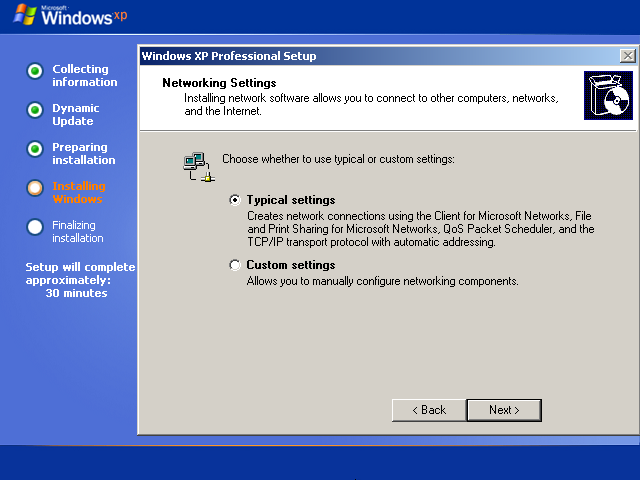
28. Следва настройката за работната група или домейн.
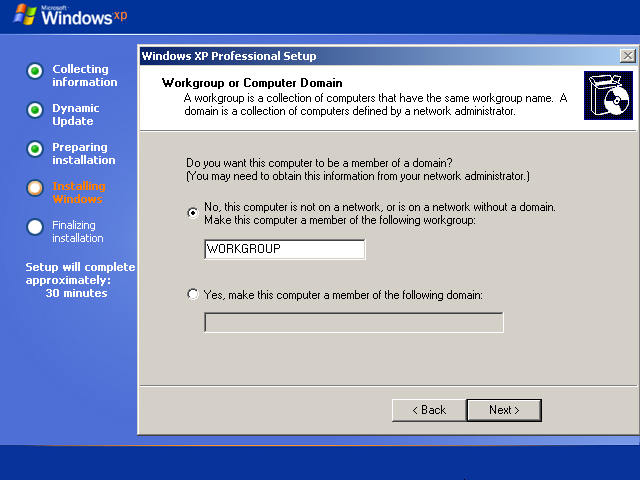
Ако сте част от домейн (ако сте, ще трябва да сте вече наясно така или иначе), изберете съответната опция и направете нужните настройки. Ако не сте, можете да си въведете име на работната група, в която ще е вашият компютър в локалната мрежа. На практика това не е особено важно и винаги можете да го промените по-късно. Ако не знаете какво да пишете, можете спокойно да го оставите по подразбиране.
29. Следващия екран поставя началото на известен период на чакане. Започва копирането на останалите нужни файлове:
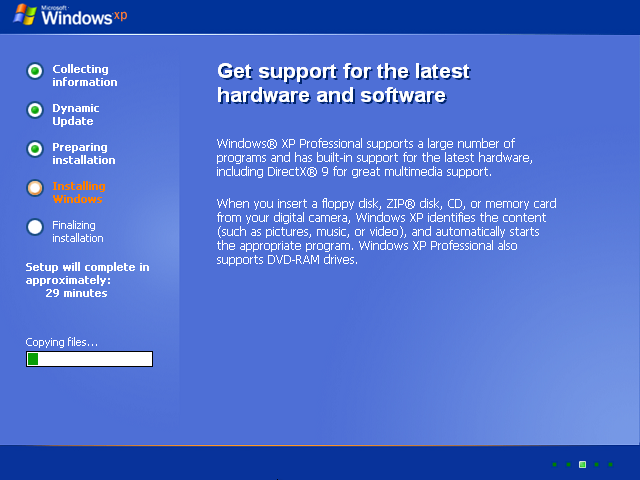
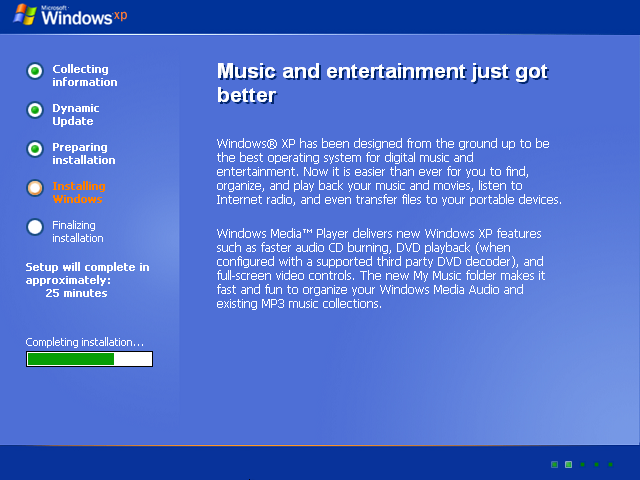
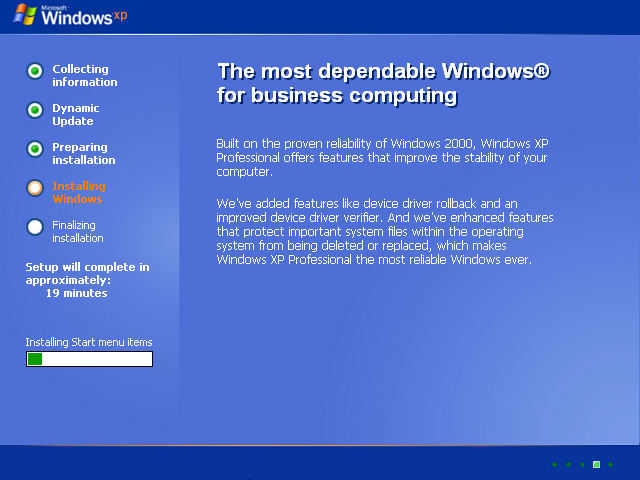
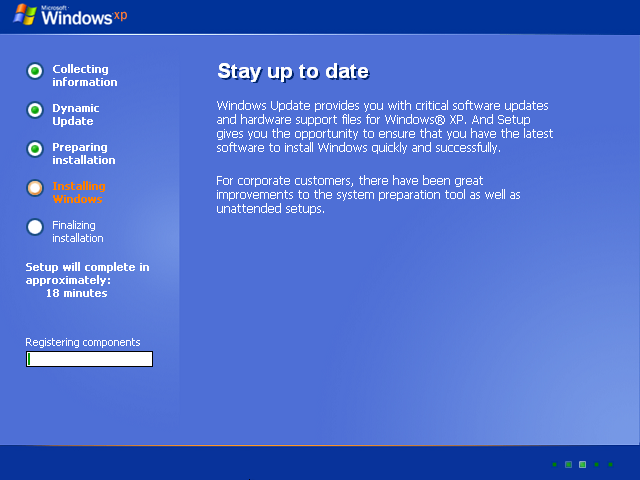
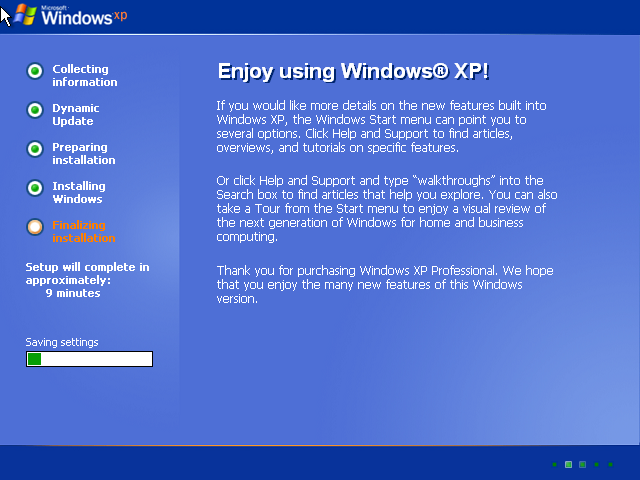
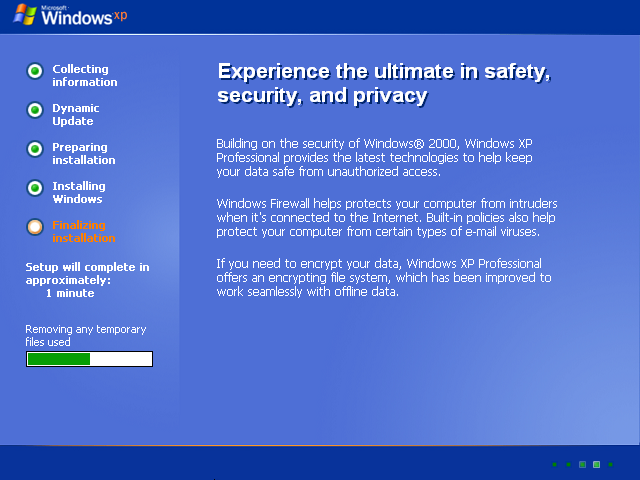
35. Инсталацията навлиза във фаза 3 - най-кратката.
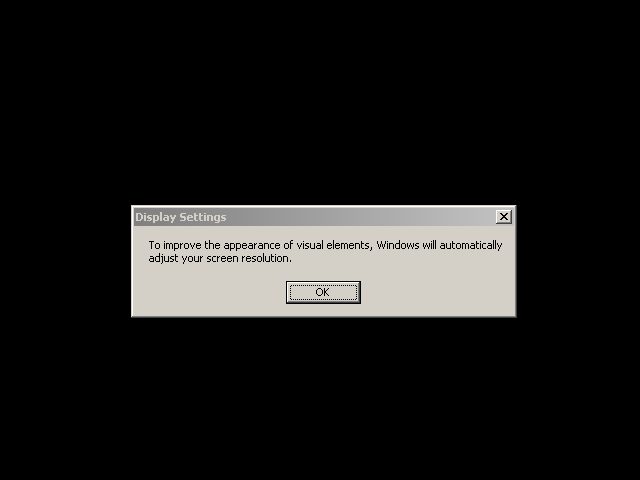
36. Иска ви се потвърждение за смяната на разделителната способност:
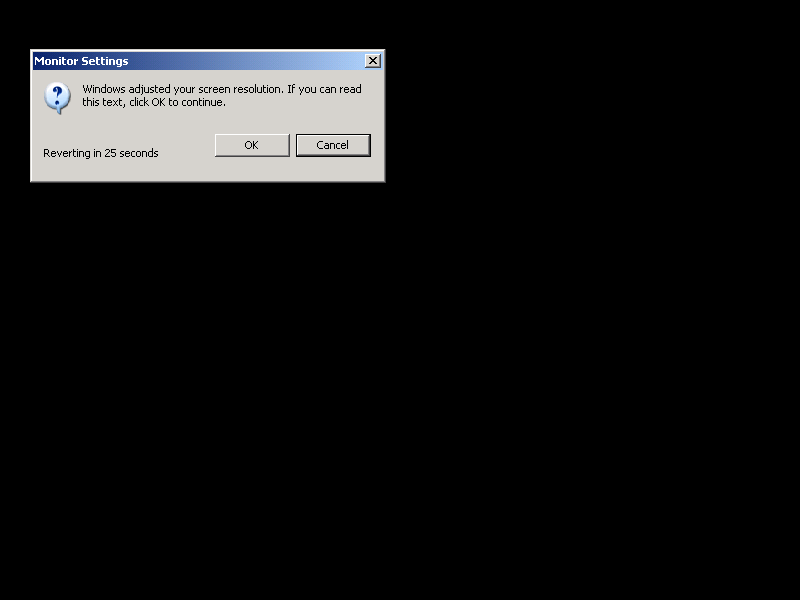
37. Следват финалните настройки.
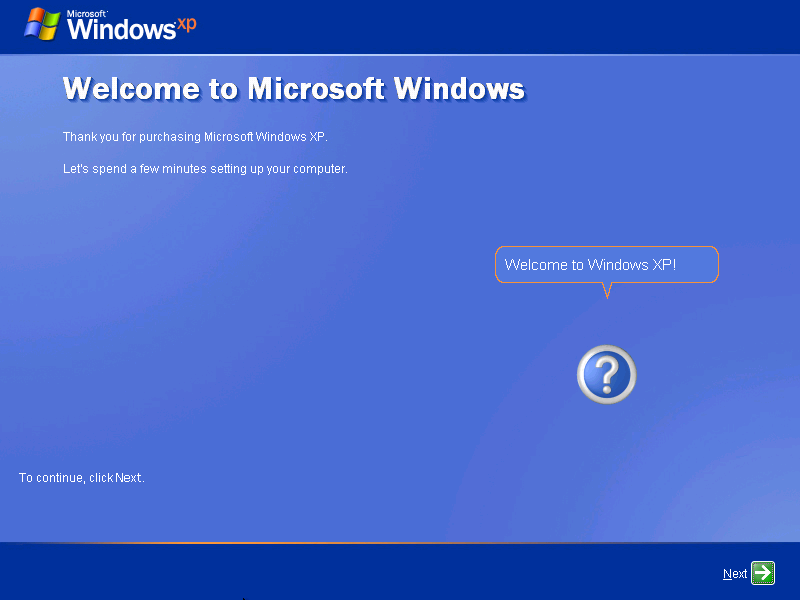
Стартира се съветникът за финалните настройки. Ако звуковата ви карта е разпозната и инсталирана по време на инсталацията, тук ще можете да се насладите на една всъщност доста приятна мелодийка. Конкретно на първия екран няма какво да правите, освен да кликнете Next.
38. на втория екран имате възможност да активирате или деактивирате автоматичните ъпдейти на Windows:
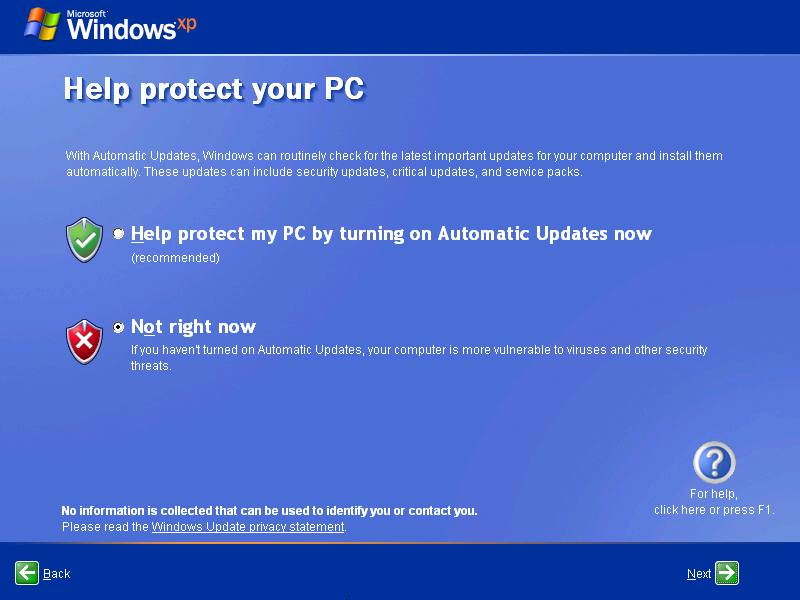
39. Сега сме отново леко на кръстопът. Ако мрежовата ви карта не е разпозната по време на инсталацията, ще отидете директно на екрана, описан в т.40. Ако обаче е разпозната, ще ви се появи следният екран
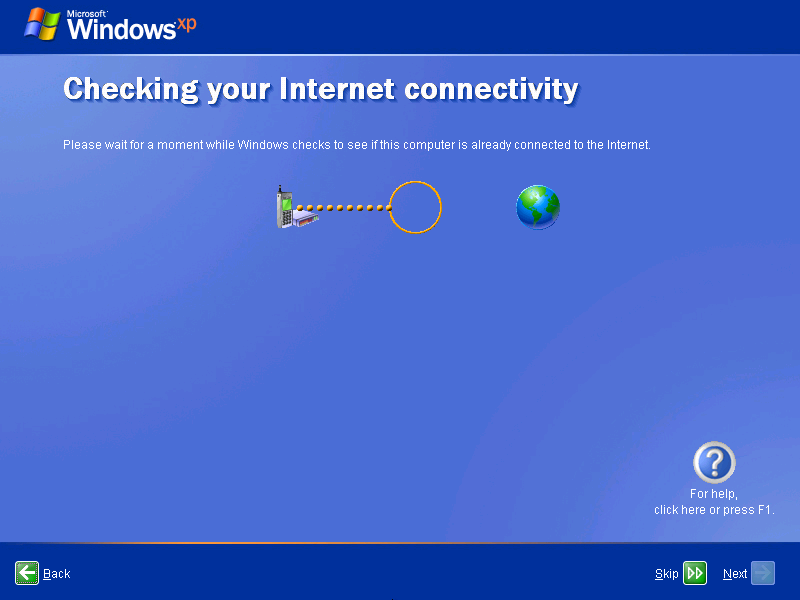
Понеже по принцип не е препоръчително да има интернет веднага след инсталацията (което е описано по-долу), а и е по-удобно да се направят настройките по-късно, няма да описвам съответните екрани за настройка.
40. На този екран съветникът ви пита дали искате да регистрирате закупеното копие на Windows онлайн сега или по-късно.
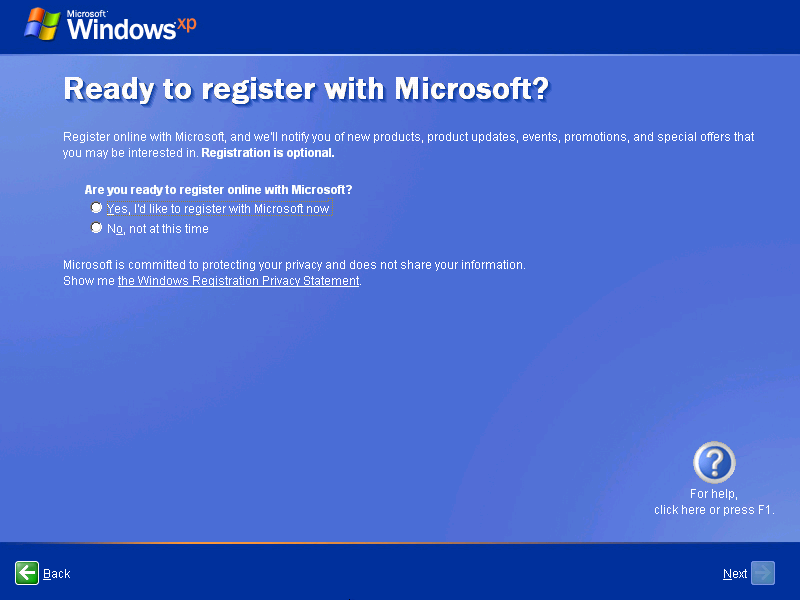
Ако изберете да го регистрирате, ще се появи съответния екран, за да си въведете информацията. В противен случай съветникът преминава нататък. Изберете желаната опция и кликнете Next.
41. Предпоследен екран:
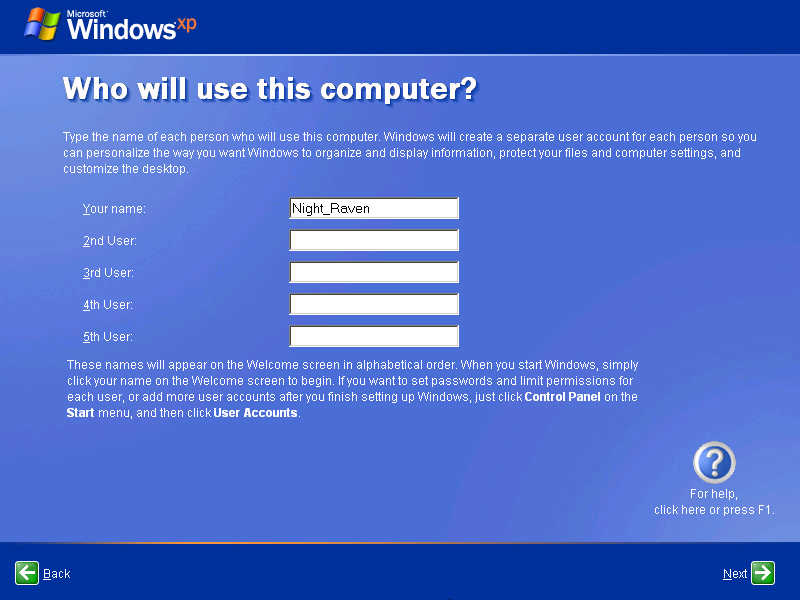
42. Последен екран:
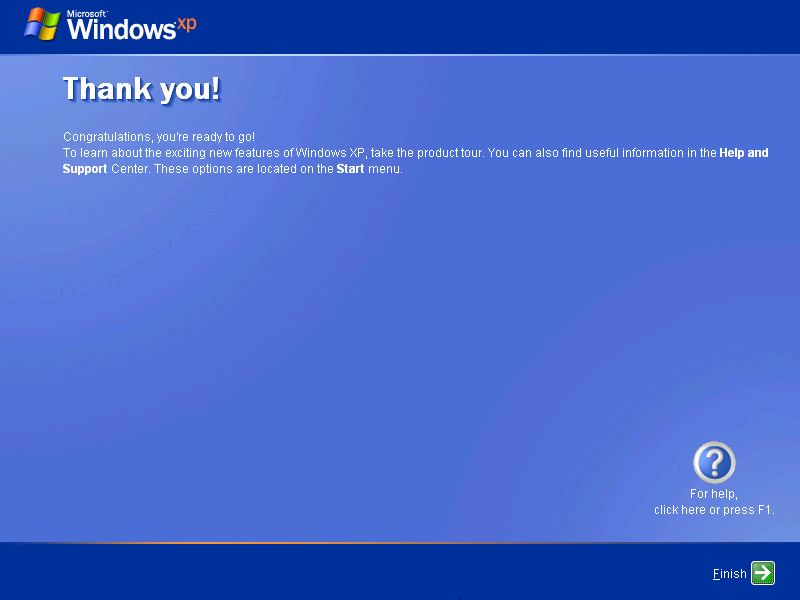
Съветникът ви благодари и ви съобщава, че сте готови. Остава да кликнете бутон Finish, което ще затвори съветника и ще ви зареди работния плот.
С това инсталацията на операционната система приключва. Честито, инсталирахте Windows XP!
автор на темата е Венцислав (Night_Raven) ( http://forums.softvisia.com/index.php/t ... indows-xp/)
може да разгледате и тази тема тук - http://forums.softvisia.com/index.php/t ... -%D0%B8-7/















